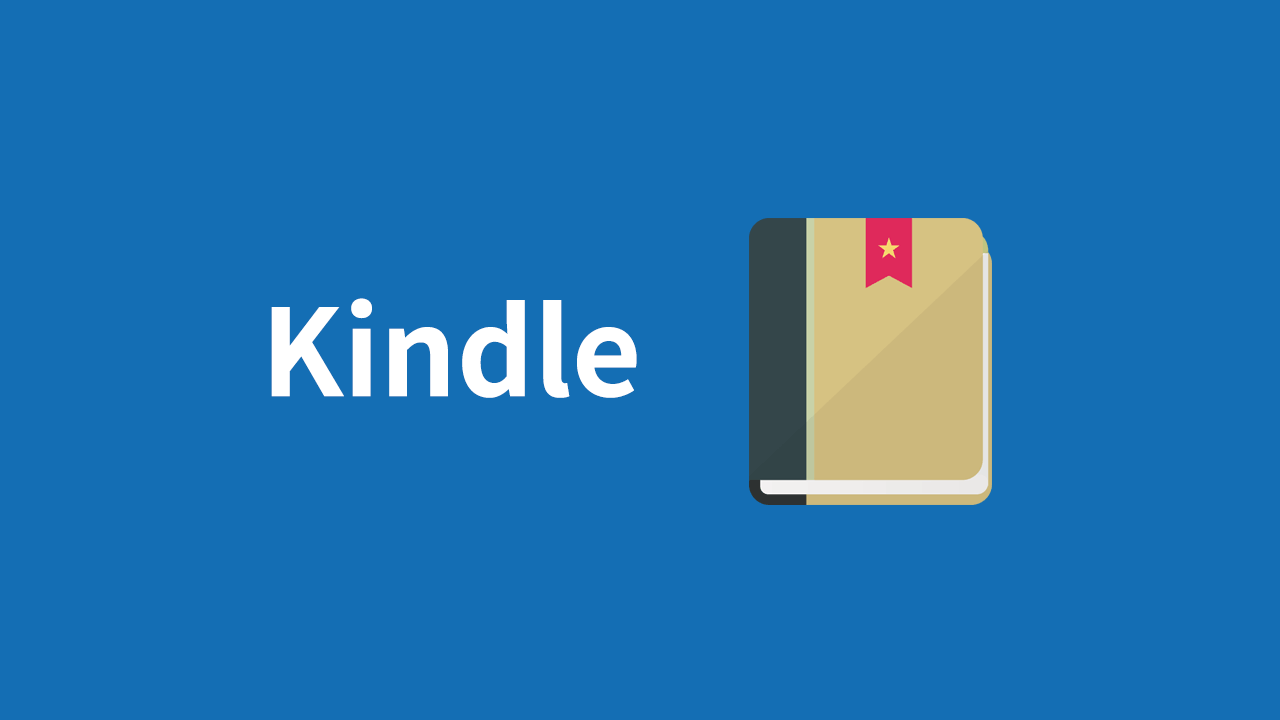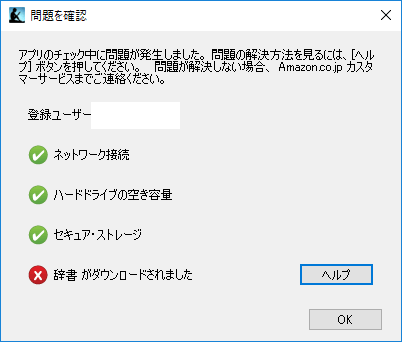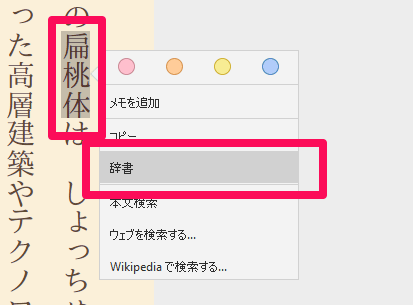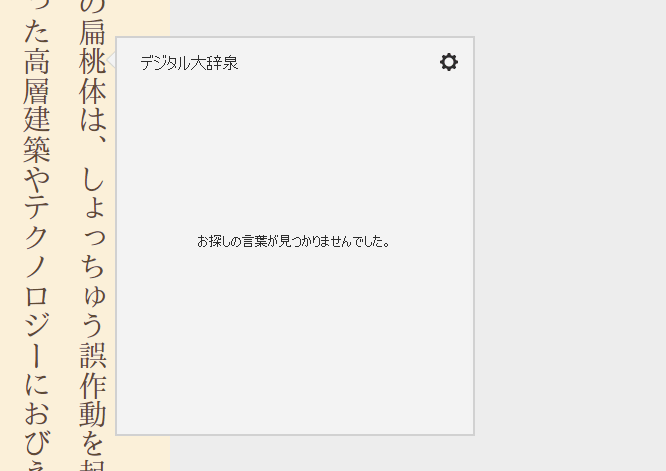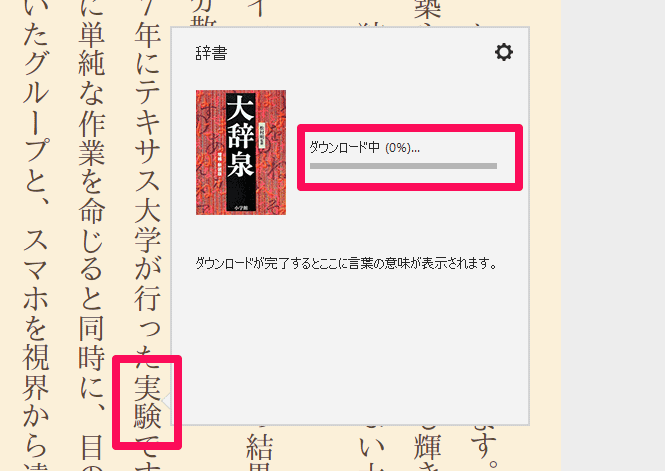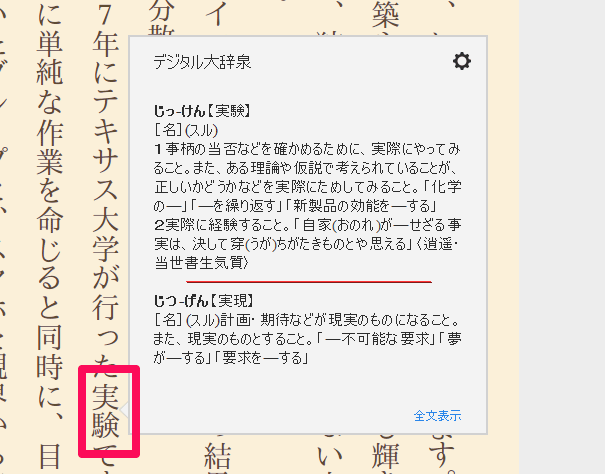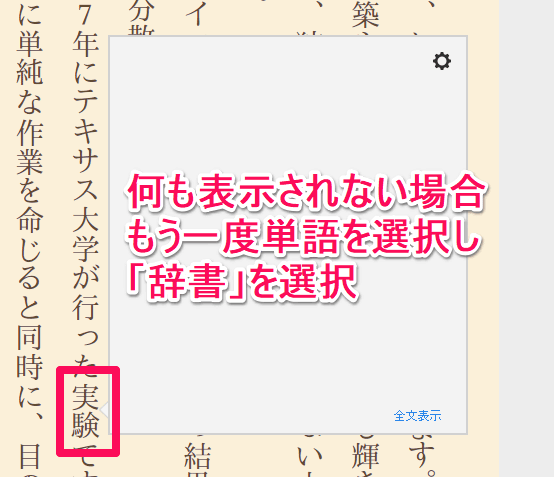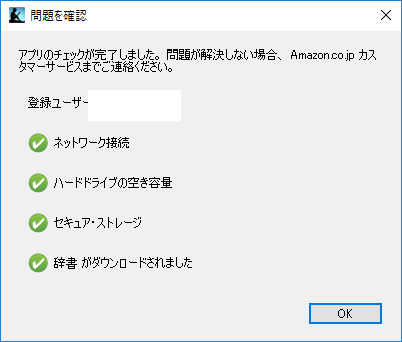※当ブログではアフィリエイト広告を利用しています。
Kindle for PC のヘルプメニューにある「問題を確認」で、アプリのチェック中に「辞書がダウンロードされました」の問題が発生しました。
この問題を解決した方法をメモします。
Kindle for PC の「辞書がダウンロードされました」の問題
ヘルプメニューにある「問題を確認」で、アプリのチェック中に「辞書がダウンロードされました」に問題が発生すると、下記の画像のように「×」マークが付きます。
項目の横にある「ヘルプ」ボタンを押すと、下記のように表示されます。
Kindle の辞書に問題があります。
この問題を解決するための一般的な手続きがあります。
・単語をはじめてハイライトすると、辞書が自動的にダウンロードします。辞書のダウンロードの進捗状況がポップアップで表示されます。ポップアップを閉じると、辞書はバックグラウンドでダウンロードを続けます。
・単語の定義を見るには、文中の単語一つをハイライトしてください。定義が画面上に表示されます。
Kindle についての詳しい情報は「ヘルプ」メニューで見つかります。
ウェブサイトを訪ねて、ヘルプページから連絡先を選び、「電話」ボタンをクリックして、お客様の電話番号を入力してください。折り返しお電話いたします。ウェブサイトを通して連絡することで、弊社がお客様にお電話を差し上げる前にお客様のアカウント情報を用意しておくことができ、安全も確保できます。
Kindle for PC の「辞書がダウンロードされました」の問題の直し方
単語をハイライトすると辞書がダウンロードされ、「辞書がダウンロードされました」の問題を直すことができます。
まず任意のKindle書籍を開き、単語を選択します。メニューから「辞書」を選択します。
注意事項として、このとき辞書にない単語(例:扁桃体)を選ぶと「お探しの言葉が見つかりませんでした」と表示されて辞書がダウンロードされません。
このため辞書にありそうな単語を選択します。今回の例だと「実験」という単語なら辞書に存在し、辞書のダウンロードがはじまりました。
辞書のダウンロードには少し時間がかかります。ダウンロード後、単語の意味が表示されます。
なお、辞書のダウンロード直後は下記の画像のように何も表示されない場合があります。この場合はもう一度単語をハイライトしなおし「辞書」を選択すれば意味が表示されました。
辞書がダウンロードされた後、ヘルプメニューにある「問題を確認」で再度確認すると「辞書がダウンロードされました」の問題が解消し、緑のチェックマークに変わります。
おわりに
辞書に載っていない単語もありますが、難しい言葉を調べるときに役立つ機能です。
関連記事:本が読み放題!Kindle Unlimitedの登録方法と使い方【30日は無料】